מנהל התגים של גוגל (GTM) הוא כלי המאפשר לך לנהל ולפרוס תגיות שיווק וניתוח (קטעי קוד) באתר שלך ללא צורך לערוך ישירות את קוד האתר. זה מקל ומהיר יותר להוסיף, לשנות ולהסיר תגי מעקב ושיווק באתר האינטרנט שלך.
להלן השלבים להגדרה ולהשתמש במנהל התגים של Google:
צור חשבון Google Tag Manager
עבור אל אתר Google Tag Manager (tagmanager.google.com) ולחץ על הלחצן "צור חשבון".
תיכנס עם חשבון הגוגל שלך.
הזן את שם החשבון שלך, שם המאגר (בדרך כלל שם האתר שלך), ובחר את סוג המאגר (אינטרנט, AMP או נייד).
אשר את תנאי השירות ולחץ על "צור".
התקן את Google Tag Manager באתר שלך
מנהל התגים של Google פועל על ידי הוספת קטע קוד מכיל לאתר שלך. קטע זה יטען את כל התגים, הטריגרים והמשתנים שלך.
לאחר שיצרת את המכולה שלך ב-GTM, יסופק לך קטע קוד להוספה לאתר שלך. העתק את קטע הקוד.
הדבק את קטע הקוד בקטע הכותרת של האתר שלך (בין התגים ו-). זה יבטיח ש-GTM ייטען לפני כל סקריפטים אחרים באתר שלך.
צור תגים, טריגרים ומשתנים
תגים הם קטעי קוד ששולחים נתונים לכלים של צד שלישי כגון Google Analytics, Facebook Ads או AdWords.
טריגרים הם כללים שקובעים מתי והיכן התגים שלך יופעלו. לדוגמה, תוכל ליצור טריגר שמפעיל תג כאשר משתמש לוחץ על כפתור מסוים או מבקר בדף מסוים.
משתנים הם מצייני מיקום לנתונים שניתן להשתמש בהם בתגים ובטריגרים שלך. לדוגמה, אתה יכול ליצור משתנה שלוכד את כתובת האתר הנוכחית של הדף או את הטקסט של כפתור שמשתמש לוחץ עליו.
כדי ליצור תגים, טריגרים ומשתנים, עבור לכרטיסיות "תגים", "טריגרים" ו"משתנים" ב-GTM ולחץ על הלחצן "חדש". עקוב אחר ההנחיות כדי להגדיר את התגים, הטריגרים והמשתנים שלך.
הצג תצוגה מקדימה ובדוק את התגים שלך
לפני פריסת התגים שלך לאתר החי שלך, חשוב לבדוק אותם בסביבת תצוגה מקדימה כדי לוודא שהם פועלים כהלכה.
לתצוגה מקדימה של התגים שלך, לחץ על כפתור "תצוגה מקדימה" ב-GTM. זה יפתח חלון תצוגה מקדימה המאפשר לך לבדוק את התגים שלך באתר שלך.
לאחר שתהיה מרוצה שהתגים שלך פועלים כהלכה, לחץ על הלחצן "שלח" כדי לפרסם את השינויים שלך באתר החי שלך.
פרוס את התגים שלך באתר החי שלך
לאחר שבדקת את התגים שלך ובטוח שהם פועלים כהלכה, תוכל לפרוס אותם באתר החי שלך.
כדי לפרוס את התגים שלך, לחץ על הלחצן "שלח" ב-GTM. זה יפרסם את השינויים שלך באתר החי שלך.
זוהי סקירה כללית בסיסית של איך להגדיר ולהשתמש ב-Google Tag Manager.
הנה כמה טיפים נוספים ושיטות עבודה מומלצות:
השתמש בשמות תיאוריים עבור התגים, הטריגרים והמשתנים שלך כדי להקל על ניהולם.
השתמש בתבניות המובנות של GTM כדי ליצור תגים נפוצים כגון Google Analytics, Facebook Ads או AdWords.
השתמש בבקרת גרסאות ב-GTM כדי לעקוב אחר שינויים בתגים שלך לאורך זמן.
השתמש בכרטיסייה "משתנים" כדי ליצור משתנים הניתנים לשימוש חוזר שניתן להשתמש בהם במספר תגים וטריגרים.
היזהר בעת שימוש בתגי HTML מותאמים אישית ב-GTM, מכיוון שהם עלולים לשבור את האתר שלך אם לא יקודדו נכון.
חיבור Google Tag Manager ל-Google Analytics:
צור חשבון Google Analytics או השתמש בחשבון קיים.
צור קונטיינר חדש של מנהל התגים של Google או השתמש במאגר קיים.
ב-Google Tag Manager, עבור אל "תגים" ולחץ על כפתור "חדש" כדי ליצור תג חדש.
בחר "Google Analytics" כסוג התג.
בחר "Universal Analytics" כסוג התג והגדר את ההגדרות עבור התג, כולל מזהה המעקב.
הוסף טריגר להפעלת התג בתצוגות הדף או האירועים המתאימים.
שמור את התג והצג אותו בתצוגה מקדימה כדי לוודא שהוא פועל כהלכה.
שלח את התג ל-Google Tag Manager לפרסום.
בגוגל אנליטיקס, עבור ללשונית "אדמין" ובחר את החשבון והנכס המתאימים.
בעמודה "נכס", לחץ על "מידע מעקב" ובחר "קוד מעקב".
מצא את מזהה המעקב שלך והעתק אותו ללוח שלך.
ב-Google Tag Manager, עבור אל "משתנים" וצור משתנה חדש עבור מזהה המעקב.
חזור לתג Google Analytics שלך ב-Google Tag Manager ועדכן את השדה "מזהה מעקב" כדי להשתמש במשתנה שיצרת זה עתה.
צפה בתצוגה מקדימה ובדוק את השינויים כדי לוודא שהכל פועל כהלכה.
שלח את השינויים ל-Google Tag Manager לפרסום.
חיבור Google Tag Manager ל-Google Ads:
צור חשבון Google Ads או השתמש בחשבון קיים.
צור קונטיינר חדש של מנהל התגים של Google או השתמש במאגר קיים.
ב-Google Tag Manager, עבור אל "תגים" ולחץ על כפתור "חדש" כדי ליצור תג חדש.
בחר "מעקב המרות של Google Ads" כסוג התג.
הגדר את ההגדרות של התג, כולל מזהה ההמרה, תווית ההמרה והערך.
הוסף טריגר להפעלת התג בתצוגות הדף או האירועים המתאימים.
שמור את התג והצג אותו בתצוגה מקדימה כדי לוודא שהוא פועל כהלכה.
שלח את התג ל-Google Tag Manager לפרסום.
ב-Google Ads, עבור לתפריט "כלים והגדרות" ובחר "המרות".
לחץ על הלחצן "+" כדי ליצור פעולת המרה חדשה.
בחר את קטגוריית ההמרה המתאימה והגדר את ההגדרות להמרה.
בקטע "אתר" ו"הגדרת תגים", בחר "מנהל התגים של Google" כסוג התג.
בחר את המיכל והתג המתאימים מהתפריטים הנפתחים.
לחץ על "צור והמשך".
הגדר את הגדרות ההמרה וכל הגדרות ערך המרה.
לחץ על "צור פעולת המרה".
בדוק את מעקב ההמרות על ידי ביצוע הפעולות המתאימות באתר שלך.
אשר שנתוני ההמרות נמצאים במעקב ב-Google Ads והתאם את הגדרות מסע הפרסום שלך בהתאם.